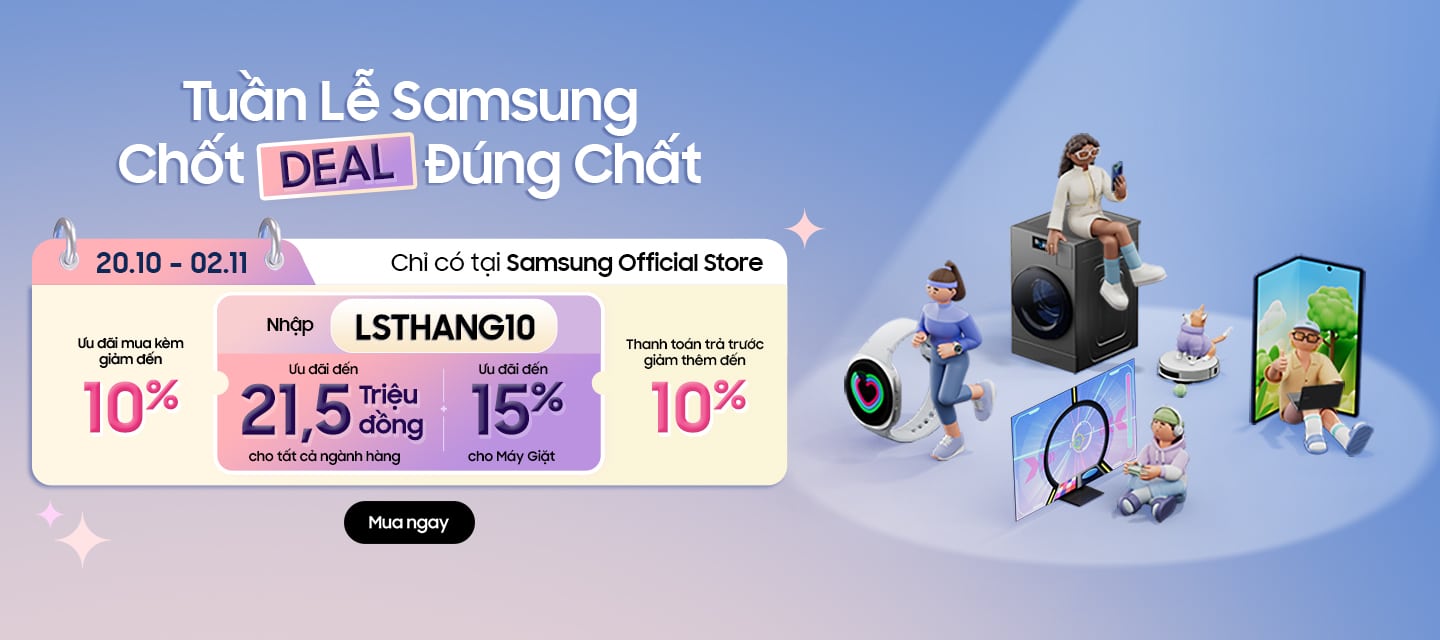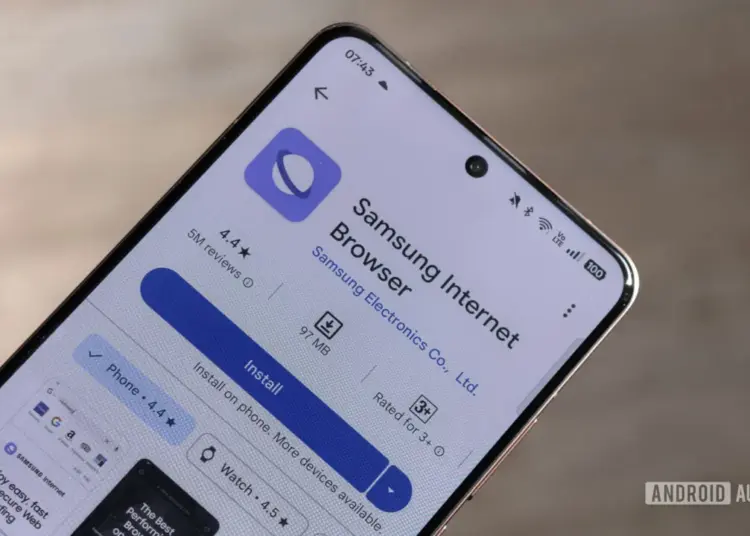Cuối cùng thì ngày đó cũng đã đến!!! Sau nhiều tháng chờ đợi, người dùng Galaxy Watch 4 cuối cùng cũng được sử dụng Trợ lý Google. Tuy nhiên, bạn cần phải làm vài thứ để kích hoạt nó. Hãy tiếp tục đọc để biết cách tận dụng Trợ lý Google trên Galaxy Watch 4.
Cách thiết lập Trợ lý Google trên Galaxy Watch 4
Trước khi thiết lập Trợ lý Google trên Galaxy Watch 4, hãy đảm bảo rằng bạn đã cài ứng dụng Trợ lý Google trên điện thoại trước. Sau đó, hãy khởi động lại cả điện thoại và Galaxy Watch 4. Tiếp theo, bạn cần làm theo hướng dẫn sau đây:
[envira-gallery id=”12167″]
- Mở ứng dụng CH Play (Play Store) trên Galaxy Watch 4. Sau đó cuộn xuống và chọn mục Ứng dụng của tôi (My apps).
- Bạn sẽ thấy ứng dụng Trợ lý (Assistant) có một bản cập nhật. Nhấn nút Cập nhật (Update) để cập nhật ứng dụng.
- Sau khi hoàn tất, nhấn nút Mở (Open).
[envira-gallery id=”12168″]
- Nhấn nút Bắt đầu (Get started) để thiết lập ứng dụng Trợ lý trên Galaxy Watch 4.
- Nhấn nút Mở trên điện thoại để kích hoạt (Open on phone to active) để tiếp tục quá trình trên điện thoại. Bạn có thể sẽ phải đợi một lúc để điện thoại kết nối với đồng hồ.
[envira-gallery id=”12169″]
- Trên điện thoại, nhấn nút Kích hoạt (Activate).
- Nếu bạn muốn Trợ lý Google được kích hoạt khi bạn nói Hey Google, nhấn nút Tiếp theo (Next). Nếu không, nhấn nút Không, cảm ơn (No, thanks).
- Nếu bạn muốn Trợ lý Google có quyền truy cập vào lịch, danh bạ và tin nhắn, nhấn nút Bật (Turn on). Nếu không, nhấn nút Không, cảm ơn (No, thanks).
- Nhấn nút Đã hiểu (Got it).
- Cuối cùng, nhấn nút Xong (Done) để hoàn tất quá trình thiết lập.
Xin chúc mừng! Bạn đã có thể dùng Trợ lý Google trên Galaxy Watch 4 của bạn.
Cách triệu hồi Trợ lý Google trên Galaxy Watch 4

Có hai cách để triệu hồi Trợ lý Google trên Galaxy Watch 4. Bạn có thể nhấn vào phím cứng Trang chủ hoặc nói từ khóa Hey Google.
Triệu hồi Trợ lý Google khi nhấn phím Trang chủ
Bạn có thể triệu hồi Trợ lý Google khi nhấn phím Trang chủ ở cạnh bên đồng hồ. Tính năng này bị tắt theo mặc định. Bạn có thể bật nó lên với các bước sau:
[envira-gallery id=”12175″]
- Mở ứng dụng Cài đặt (Settings) trên đồng hồ. Sau đó đi tới trang Tính năng nâng cao (Advanced features) → Tùy chỉnh nút (Customize keys).
- Ở mục Phím Trang chủ (Home key), bạn có thể chọn khởi chạy Trợ lý bằng thao tác Nhấn đúp (Double press) hoặc Nhấn và giữ (Press and hold).
Triệu hồi Trợ lý Google khi nói từ khóa
Không giống như cách trên, bạn vốn đã có thể kích hoạt Trợ lý Google bằng cách nói Hey Google nếu bạn chọn bật tính năng này trong quá trình thiết lập. Để vô hiệu hóa tính năng này, làm theo các bước sau:
[envira-gallery id=”12176″]
- Mở ứng dụng Cài đặt (Settings) trên đồng hồ. Sau đi đi tới trang Google → Trợ lý (Assistant).
- Gạt tắt “Hey Google”.
- Gạt tắt Đầu ra bằng giọng nói (Speech output) để Trợ lý Google không đọc to câu trả lời qua loa của Galaxy Watch 4 nữa.
Bạn có thể làm gì với Trợ lý Google trên Galaxy Watch 4?
[envira-gallery id=”12177″]
Trợ lý Google hỗ trợ rất nhiều câu lệnh trên Galaxy Watch 4. Bạn có thể điều khiển các thiết bị nhà thông minh, hỏi nhận dự báo thời tiết và tin tức, nhận kết quả thể thao, mở ứng dụng, đặt báo thức, yêu cầu chỉ đường, điều khiển Spotify và YouTube Music,…
Chúng tôi đã thử hầu như mọi câu lệnh phổ biến và thấy rằng hầu hết đều được nhận và trả lời một cách hiệu quả.